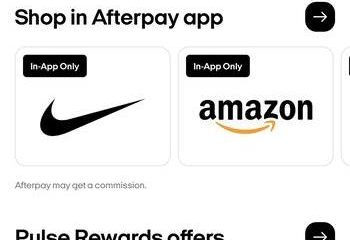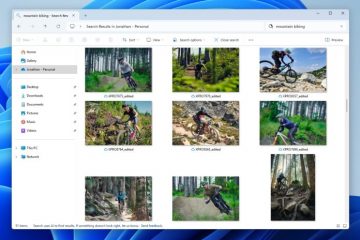Olá Windows Insiders, hoje estamos lançando o Windows 11 Insider Preview Build 25281 para o Dev Channel.
TL;DR
Começando com esta compilação, estamos experimentando melhorias no Windows Spotlight e introduzindo uma atualização visual na página de configurações gráficas. E, claro, um punhado de correções também. Detalhes abaixo! As guias no bloco de notas começaram a ser lançadas para Windows Insiders no canal Dev – veja esta postagem aqui.
O que há de novo
Melhorando o Windows Spotlight
A partir desta compilação, estamos começando a experimentar diferentes tratamentos para a aparência do Windows Spotlight. Todos os tratamentos continuarão a compartilhar os principais recursos existentes do Windows Spotlight, como passar o mouse sobre o ícone na área de trabalho, clicar com o botão direito do mouse no ícone da área de trabalho e clicar duas vezes no ícone da área de trabalho. Os tratamentos para o Spotlight incluirão uma interface de usuário mais rica em relação à exibição do título e da descrição e ao aprendizado de mais informações sobre a imagem exibida em sua área de trabalho por meio do Spotlight. Também estamos experimentando diferentes maneiras de alternar para imagens diferentes com visualizações, uma experiência de tela inteira e uma experiência minimizada. Insiders no Dev Channel verão diferentes tratamentos em seus PCs, então nem todos verão a mesma coisa e os tratamentos serão mostrados apenas em inglês.
Um dos vários tratamentos para Windows Spotlight com interface de usuário mais rica exibida em a experiência em tela cheia. Clicar de qualquer maneira na área de trabalho dispensa a experiência de tela inteira.
Para ativar o Windows Spotlight no seu PC hoje, clique com o botão direito do mouse na área de trabalho e escolha”Personalizar”e escolha o novo tema Spotlight. Além disso, você pode ativar diretamente o Windows Spotlight, mas vá para Configurações > Personalização > Plano de fundo e escolha o opção no menu suspenso”Personalizar seu plano de fundo”.
FEEDBACK: Envie comentários no Hub de feedback (WIN + F) em Desktop Environment > Windows Spotlight.
Mudanças e melhorias
[Configurações]
Alinhando-se com os novos princípios de design do Windows 11, redesenhamos o página de configurações gráficas em Configurações > Exibição > Gráficos para ajudá-lo a obter configurações gráficas como’preferência de GPU’e’HDR automático’com maior facilidade. A funcionalidade dessas configurações permanece inalterada em relação às versões anteriores do Windows, mas agora temos uma aparência visual mais simplificada. Para saber mais sobre todas as configurações gráficas no Windows 11 – confira esta postagem no Blog do DirectX . 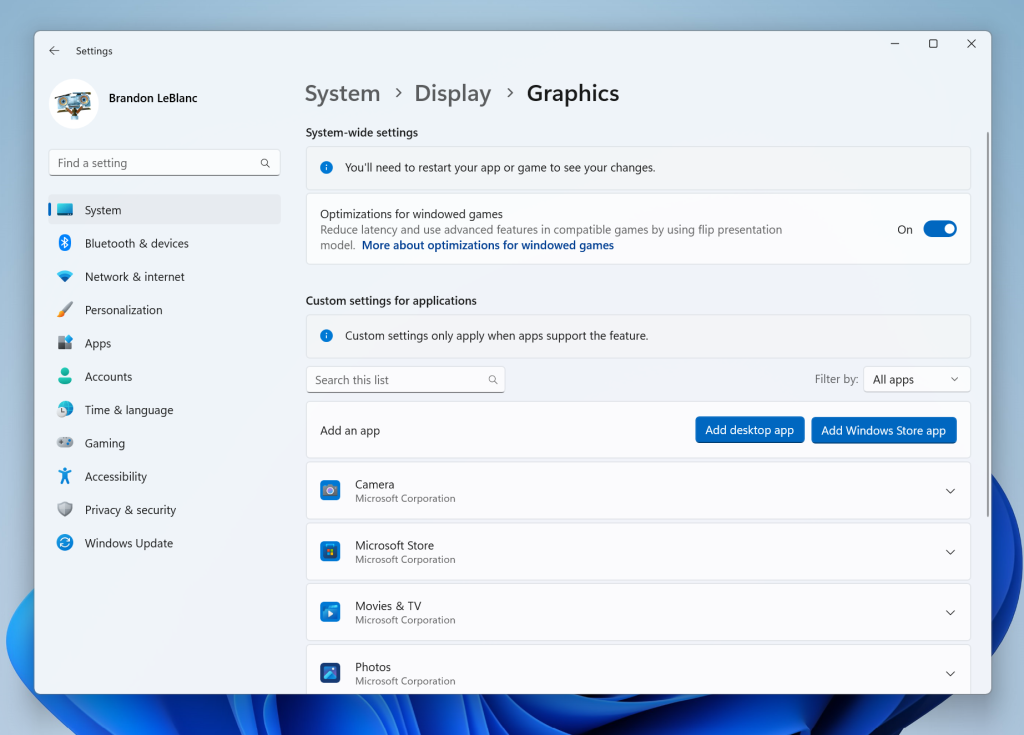 A página de configurações gráficas foi atualizada para corresponder melhor aos visuais do Windows 11. Ao remover um dispositivo Bluetooth emparelhado em Configurações > Bluetooth e Dispositivos, não será mais exibido um prompt para confirmar antes de removê-lo.
A página de configurações gráficas foi atualizada para corresponder melhor aos visuais do Windows 11. Ao remover um dispositivo Bluetooth emparelhado em Configurações > Bluetooth e Dispositivos, não será mais exibido um prompt para confirmar antes de removê-lo.
Correções
[Taskbar & System Tray]
Atualizado o ícone da impressora na bandeja do sistema ao imprimir algo, então é melhor se alinha com outros ícones modernos. Ao navegar na barra de tarefas usando WIN + T e as teclas de seta, a posição do ícone do aplicativo agora deve ser indicada pelo Narrador (por exemplo, o File Explorer pode dizer”um em quinze”, se estiver na primeira posição e houver 15 ícones de aplicativos na barra de tarefas).
[Explorador de arquivos]
Atualizada a caixa de diálogo de erro quando a descoberta de rede está desativada para que aponte para o local correto para ativá-la. Corrigido um explorador. exe que pode acontecer ao fechar o File Explorer.
[Configurações]
Corrigido um problema em que o SSID não estava sendo preenchido na página de propriedades do seu Wi-Fi em Rede e Internet Configurações. No cenário em que você é solicitado com a caixa de diálogo UAC ao alternar uma rede entre privada e pública, essa caixa de diálogo UAC agora deve vir para o primeiro plano, em vez de ficar atrás de outras janelas. Corrigido um problema em que as configurações rápidas podem não ser capazes de reativar-abra depois de ir para a seção Wi-Fi e fechar o menu desdobrável.
[Janela]
Clicar com o botão direito do mouse em um grupo de snap na Visualização de tarefas e selecionar”mostrar este grupo em todas as áreas de trabalho”não deve travar mais o explorer.exe.
[Outro]
Corrigido um problema em que o Narrador não anunciava quando a janela de menções @ aparecia no Outlook. Corrigido um problema que poderia fazer com que algumas desinstalações de aplicativos travassem e falhasse a desinstalação nas últimas compilações. Corrigido um problema que fazia com que a janela da fila de impressão do Windows falhasse às vezes em compilações recentes. Correção de um problema que poderia fazer com que o SQL Server Management Studio não fosse iniciado.
OBSERVAÇÃO: algumas correções observadas aqui nas compilações do Insider Preview do Dev Channel podem fazer parte das atualizações de serviço para a versão lançada do Windows 11.
Problemas conhecidos
[Geral]
Usar o Windows Hello para entrar com reconhecimento facial pode não funcionar em PCs Arm64. Uma solução alternativa para isso é usar o caminho Hello PIN. Alguns usuários estão experimentando tempos de atualização mais longos do que o esperado ao instalar compilações recentes. Estamos investigando ativamente esse problema. Estamos investigando relatos de que alguns Insiders estão enfrentando congelamentos ao usar o navegador e alguns outros aplicativos após o voo anterior do Dev Channel.
[Barra de tarefas e bandeja do sistema]
Às vezes, a barra de tarefas é cortada pela metade ao usar a barra de tarefas otimizada para tablet. Você também pode ver esse problema em monitores secundários.
[Pesquisa na barra de tarefas]
Os problemas conhecidos a seguir se aplicam apenas a Windows Insiders que receberam um dos tratamentos diferentes para a aparência da pesquisa na barra de tarefas que começou a ser implementada para Insiders com Build 25252:
Há um problema em que você não conseguirá alterar a caixa de pesquisa da barra de tarefas para mostrar apenas como ícone por meio das configurações da barra de tarefas em alguns casos. Para contornar esse problema, primeiro altere para uma opção diferente e, depois, você poderá optar por mostrar apenas como ícone.
[Gerenciador de Tarefas]
Algumas caixas de diálogo podem não ser renderizadas no tema correto quando aplicadas na página Configurações do Gerenciador de Tarefas. A área de conteúdo de dados da página Processos pode piscar uma vez quando as alterações de tema são aplicadas na página Configurações do Gerenciador de Tarefas.
Para desenvolvedores
Você pode baixar o SDK do Windows Insider mais recente em aka.ms/windowsinsidersdk.
Pacotes SDK NuGet agora também estão disponíveis em Galeria NuGet | WindowsSDK que incluem:
Esses pacotes NuGet fornecem acesso mais granular ao SDK e melhor integração em pipelines de CI/CD.
Sobre o Canal Dev
O Dev Channel recebe compilações que representam um longo trabalho de nossos engenheiros com recursos e experiências que podem nunca ser lançados à medida que experimentamos diferentes conceitos e recebemos feedback. É importante lembrar que as compilações que lançamos no Dev Channel não devem ser vistas como correspondentes a nenhuma versão específica do Windows e os recursos incluídos podem mudar com o tempo, ser removidos ou substituídos em compilações do Insider ou podem nunca ser lançados além do Windows Insiders para clientes em geral. Para mais informações, por favor leia esta postagem do blog sobre como planejamos usar o canal de desenvolvimento para incubar novas ideias, trabalhar em itens de longo prazo e controlar os estados de recursos individuais.
Essas nem sempre são compilações estáveis , e às vezes você verá problemas que bloqueiam atividades importantes ou exigem soluções alternativas. É importante certificar-se de ler os problemas conhecidos listados em nossas postagens de blog, pois documentamos muitos desses problemas com cada voo.
Os números de compilação são maiores no canal de desenvolvimento do que a visualização do Windows 11 é compilada nos canais Beta e Release Preview. Você não poderá alternar do canal Dev para os canais Beta ou Release Preview sem fazer uma instalação limpa de volta para a versão lançada do Windows 11 atualmente.
TAMBÉM: porque os canais Dev e Beta representam paralelos caminhos de desenvolvimento de nossos engenheiros, pode haver casos em que recursos e experiências aparecem primeiro no Canal Beta.
A marca d’água da área de trabalho que você vê no canto inferior direito da área de trabalho é normal para esses pré-release builds.
Links internos importantes
Obrigado,
Amanda & Brandon